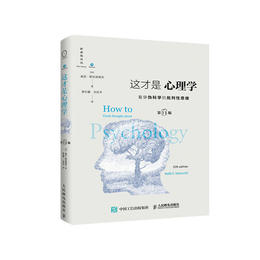秋叶Office Word Excel PPT 办公应用从新手到高手 办公文书表格制作数据处理分析PPT制作
¥82.20
| 运费: | ¥ 0.00-20.00 |
商品详情
书名:秋叶Office Word Excel PPT 办公应用从新手到高手+Excel 高效办公 数据处理与分析(套装 2册)
定价:109.6
ISBN:9787115803207
作者:秋叶 等
版次:*1版
出版时间:2020-04
内容提要:
9787115500632 秋叶Office Word Excel PPT 办公应用从新手到高手 49.80 9787115522504 Excel 高效办公 数据处理与分析(第3版) 59.80 《秋叶Office Word Excel PPT 办公应用从新手到高手》 《秋叶Office:Word Excel PPT 办公应用从新手到高手》是指导初学者学习Word/Excel/PPT办公软件的入门书籍。书中通过职场中常见的办公文档实例,详细地介绍了初学者学习Word/Excel/PPT时应该掌握的基础知识和使用方法,并对初学者在学习过程中经常遇到的问题进行了专家级的指导。 《秋叶Office:Word Excel PPT 办公应用从新手到高手》分3篇,共11章。*1篇“Word办公应用”介绍文档的基本操作、表格应用与图文混排、Word*级排版;*2篇“Excel办公应用”介绍工作簿与工作表的基本操作,规范与美化工作表,排序、筛选与汇总数据,图表与数据透视表,数据分析与数据可视化,函数与公式的应用;第3篇“PPT设计与制作”介绍编辑与设计幻灯片、动画效果与放映等内容。 《Excel 高效办公 数据处理与分析(第3版)》 《Excel 高效办公——数据处理与分析(第3版)》根据现代企业决策和管理工作的主要特点,从实际应用出发,介绍了Excel强大的数据处理与分析功能在企业决策和管理工作中的具体应用。全书分11章,分别介绍了数据的输入,数据的格式化,排序、筛选与分类汇总,公式与函数的应用,图表,数据透视表与数据透视图,数据分析工具的使用,生产决策数据的处理,销售数据的处理,人力资源数据的处理,财务数据的处理等内容。 《Excel 高效办公——数据处理与分析(第3版)》既适合从事企业决策、经营管理的人员阅读,也可以作为大专类院校或者企业的培训教材。
作者简介:
《秋叶Office Word Excel PPT 办公应用从新手到高手》 秋叶,武汉工程大学副教授,Office在线教育领导*牌【秋叶PPT】创始人,中欧商学院私享会导师,广受欢迎的网易云课堂职场课程《和秋叶一起学PPT》运营人。已出版《和秋叶一起学PPT》《和秋叶一起学Word》《和秋叶一起学Excel》,《说服力让你的PPT会说话》《说服力工作型PPT该这样做》《说服力缔造*美的PPT演示》等Office领域**具影响力的系列作品 《Excel 高效办公 数据处理与分析(第3版)》 神龙工作室团队拥有多位国家重点院校教授、行业应用专家/设计师、Office/Windows/PS/CAD等方面的高手。其出版的《高效办公》系列一直稳居网店办公类图书销售前几名,其出版的《新手学》系列累计销售200万册,其中《新手学电脑》、《新手学上网》、《新手学Photoshop图像处理》、《外行学电脑从入门到精通》被中国书刊发行业协会评为“全行业*秀畅销品种”(科技类)
目录:
《秋叶Office Word Excel PPT 办公应用从新手到高手》
目录
第 1篇 Word办公应用
第 1章 文档的基本操作
1.1 面试通知 .......................................3
1.1.1 新建文档............................................3
1.新建空白文档 ..............................3
2.新建联机文档 ..............................4
1.1.2 保存文档............................................5
1.常用、高效的保存文档方法 ......5
2.创建后第 一次保存文档 ..............5
3.将文档另存为 ..............................6
1.1.3 输入文本............................................6
1.输入中文 ......................................6
2.输入日期和时间 ..........................7
3.输入英文 ......................................8
1.1.4 编辑文本............................................8
1.选择词组、句子及整段文本 ......8
2.复制文本 ......................................10
3.剪切文本 ......................................11
4.粘贴文本 ......................................11
5.查找和替换文本 ..........................11
6.改写文本 ......................................12
7.删除文本 ......................................12
1.1.5 文档视图............................................12
1.页面视图 ......................................13
2. Web版式视图 ...............................13
3.大纲视图 ......................................13
4.草稿视图 ......................................13
5.阅读视图 ......................................14
6.调整视图比例 ..............................14
1.1.6 打印文档............................................14
1.页面设置 ......................................14
2.预览后打印 ..................................15
1.1.7 保护文档............................................16
1.设置只读文档 ..............................16
2.设置加密文档 ..............................17
3.启动强制保护 ..............................18
* 秋叶私房菜——技巧1 一次性删除文档中的空格
* 秋叶私房菜——技巧2 在快速访问工具栏中加入【新建】按钮
* 秋叶私房菜——技巧3 设置自动保存
1.2 员工入职培训方案 .................21
1.2.1 设置字体格式....................................21
1.设置字体和字号 ..........................21
2.设置加粗效果 ..............................23
3.设置字符间距 ..............................23
1.2.2 设置段落格式....................................23
1.设置对齐方式 ..............................23
2.设置段落缩进 ..............................24
3.设置间距 ......................................25
4.添加项目符号和编号 ..................26
1.2.3 设置页面背景....................................27
1.添加水印 ......................................27
2.设置页面颜色 ..............................27
1.2.4 审阅文档............................................28
1.添加批注 ......................................28
2.修订文档 ......................................29
3.更改文档 ......................................30
*秋叶私房菜——技巧1 设置局部区域不可编辑
*秋叶私房菜——技巧2 协同修改文档时,更改修订者的用户名
*秋叶私房菜——技巧3 隐藏不需要打印的文本
Q 你问我答——Q1:为什么输入文本的时候自动替换了后面的文本
Q 你问我答——Q2:批注和修订有什么不同
职场拓展——1. 编辑行政工作计划
职场拓展——2. 将多个修改的文档合并成一个文档
第 2章 表格应用与图文混排
2.1 个人简历 .......................................38
2.1.1 插入形状与图片................................38
1. 设置页边距 ..................................38
2. 插入形状 ......................................39
3. 让形状与页面宽度一致 ..............39
4. 让形状与页面&端对齐 ..............40
5. 更改形状的颜色 ..........................41
6. 将两个图形对齐 ..........................42
7. 插入照片 ......................................42
8. 让照片浮于文字上方 ..................43
9. 裁剪照片 ......................................44
2.1.2 输入信息............................................44
1. 插入并编辑图标 ..........................44
2. 插入并编辑文本框 ......................45
2.1.3 创建表格............................................48
1. 插入表格 ......................................48
2. 去除边框 ......................................49
3. 调整行高 ......................................49
4. 为表格中的文字添加边框 ..........49
5. 设置留白 ......................................51
*秋叶私房菜——技巧1 神奇高效的格式刷
*秋叶私房菜——技巧2 神奇的F4键
2.2 岗位说明书 .................................53
2.2.1 设计页面............................................53
1. 设置布局 ......................................53
2. 设置背景颜色 ..............................54
2.2.2 添加边框和底纹................................54
1. 添加边框 ......................................55
2. 添加底纹 ......................................55
2.2.3 插入封面............................................56
1. 插入图片 ......................................56
2. 设置图片环绕方式 ......................57
3. 设置封面文本 ..............................58
*秋叶私房菜—— 技巧1 一个文档设置纵横两种方向
*秋叶私房菜—— 技巧2 在打开的多个文档间快速切换
Q 你问我答—— Q1:软回车和硬回车有什么区别
Q 你问我答—— Q2:怎样合并多文档
职场拓展——美化公司**庆典活动方案
第3章 Word*级排版
3.1 企业规划书 .................................64
3.1.1 页面设置............................................64
1. 设置纸张大小 ..............................64
2. 设置纸张方向 ..............................66
3.1.2 使用样式............................................66
1. 套用系统内置样式 ......................66
2. 自定义样式 ..................................68
3. 修改样式 ......................................69
4. 刷新样式 ......................................70
3.1.3 插入并编辑目录................................72
1. 插入目录 ......................................72
2. 修改目录 ......................................74
3. 更新目录 ......................................75
3.1.4 插入页眉和页脚................................76
1. 插入分隔符 ..................................76
2. 插入页眉和页脚 ..........................77
3. 插入页码 ......................................78
4. 从第N页开始插入页码 ...............80
3.1.5 插入题注和脚注................................81
1. 插入题注 ......................................81
2. 插入脚注 ......................................82
3.1.6 设计文档封面....................................83
1. 自定义封面 ..................................83
2. 巧用形状为封面设置层次 ..........84
3. 设计封面文字 ..............................87
*秋叶私房菜—— 技巧1 将样式应用到其他文档
*秋叶私房菜—— 技巧2 更新某种样式以匹配所选内容
3.2 公司组织结构图 .......................91
3.2.1 设计结构图标题................................91
1. 设置纸张 ......................................91
2. 插入标题 ......................................91
3.2.2 绘制SmartArt图形 .............................92
1. 插入SmartArt图形 .......................92
2. 美化SmartArt图形 .......................94
秋叶私房菜——技巧 绘制流程图时使用智能连接
Q 你问我答—— Q1:为什么格式总会莫名其妙地“丢失”
Q 你问我答—— Q2:为什么不要使用按【Enter】键的方式产生空行
职场拓展—— 1. 人事培训流程
职场拓展—— 2. 怎样让文档清爽有层次
职场拓展—— 3. 怎样将多级列表与标题样式关联
第 2篇 Excel办公应用
第4章 工作簿与工作表的基本操作
4.1 来访人员登记表 .......................103
4.1.1 工作簿的基本操作............................103
1. 新建工作簿 ..................................103
2. 保存工作簿 ..................................105
3. 保护工作簿 ..................................107
4.1.2 工作表的基本操作............................110
1. 插入或删除工作表 ......................110
2. 隐藏或显示工作表 ......................111
3. 移动或复制工作表 ......................112
4. 重命名工作表 ..............................113
5. 设置工作表标签颜色 ..................114
6. 保护工作表 ..................................115
* 秋叶私房菜—— 技巧1 隔行插入的绝招
* 秋叶私房菜—— 技巧2 输入分数
4.2 采购信息表 .................................119
4.2.1 输入数据............................................119
1. 输入文本型数据 ..........................119
2. 输入常规数字 ..............................119
3. 输入货币型数据 ..........................120
4. 输入日期型数据 ..........................120
4.2.2 编辑数据............................................122
1. 填充数据 ......................................122
2. 查找和替换数据 ..........................123
3. 数据计算 ......................................125
4.2.3 添加批注............................................126
1. 插入批注 ......................................126
2. 编辑批注 ......................................127
3. 打印批注 ......................................128
4.2.4 打印工作表........................................129
1. 打印前的页面设置 ......................129
2. 添加页眉和页脚 ..........................130
3. 打印所选区域的内容 ..................131
4. 打印标题行 ..................................132
5. 将所选内容缩到一页打印 ..........133
* 秋叶私房菜—— 技巧1 区别数字文本
* 秋叶私房菜—— 技巧2 绘制斜线表头
* 秋叶私房菜—— 技巧3 选取单元格区域的技巧
* 秋叶私房菜—— 技巧4 快速插入矩形单元格区域
* 秋叶私房菜—— 技巧5 不相邻单元格输入同一数据
* 秋叶私房菜—— 技巧6 如何快速插入多行或列
职场拓展—— 制作一份日销售表
第5章 规范与美化工作表
5.1 员工信息表 .................................140
5.1.1 创建档案信息表................................140
1. 填充输入员工编号 ......................140
2. 通过数据验证规范“部门”列和“学历”列的数据 ..........................141
3. 使用公式填充性别 ......................143
4. 提取出生日期 ..............................143
5.1.2 编辑档案信息表................................144
1. 调整行高和列宽 ..........................144
2. 设置字体格式 ..............................145
* 秋叶私房菜—— 技巧1 快速比较不同区域的数值
* 秋叶私房菜—— 技巧2 制作表格的误区
5.2 美化表格 .......................................148
5.2.1 添加表格底纹....................................149
5.2.2 应用样式和主题................................150
1. 套用单元格样式 ..........................150
2. 自定义单元格样式 ......................151
3. 套用表格样式 ..............................152
4. 设置表格主题 ..............................153
* 秋叶私房菜—— 技巧1 标记重复值
* 秋叶私房菜—— 技巧2 在Excel中怎样将不同范围的数值用不同颜色加以区分
Q 你问我答—— Q:职场中常用的表格美化有哪些
职场拓展 ——在考勤表中突显加班日期
第6章 排序、筛选 与汇总数据
6.1 销售统计表的排序 .................160
6.1.1 简单排序............................................160
6.1.2 复杂排序............................................161
6.1.3 自定义排序........................................162
* 秋叶私房菜—— 技巧1 按字符数量排序
* 秋叶私房菜—— 技巧2 为当前选定区域排序
6.2 销售明细表的筛选 .................165
6.2.1 自动筛选............................................165
1. 指定数据的筛选 ..........................165
2. 指定条件的筛选 ..........................166
6.2.2 自定义筛选........................................166
6.2.3 *级筛选............................................167
* 秋叶私房菜—— 技巧1 按照日期的特征筛选
* 秋叶私房菜—— 技巧2 按照单元格背景颜色进行筛选
6.3 销售统计表的分类汇总 .......171
6.3.1 创建分类汇总....................................172
6.3.2 删除分类汇总....................................173
Q 你问我答—— Q1:造成排序操作不成功的原因有哪些
Q 你问我答—— Q2:筛选可以使用通配符吗
职场拓展 ——先排序后筛选,挑选成绩*秀的员工
第7章 图表与数据透视表
7.1 销售统计图表 ............................179
7.1.1 创建图表............................................179
1. 插入图表 ......................................179
2. 调整图表大小和位置 ..................180
3. 更改图表类型 ..............................180
4. 设计图表布局 ..............................181
5. 设计图表样式 ..............................181
7.1.2 美化图表............................................182
1. 设置图表标题和图例 ..................182
2. 设置图表区域格式 ......................183
3. 设置坐标轴格式 ..........................183
4. 添加数据标签 ..............................184
7.1.3 创建饼图............................................184
1. 插入饼图 ......................................184
2. 编辑饼图 ......................................185
*秋叶私房菜—— 技巧1 在图表中处理负值
*秋叶私房菜—— 技巧2 平滑折线巧设置
7.2 差旅费明细表 ............................189
7.2.1 使用数据透视表分析........................189
1. 创建数据透视表 ..........................189
2. 筛选数据 ......................................191
7.2.2 创建数据透视图................................192
*秋叶私房菜—— 技巧1 在数据透视表中添加计算项
*秋叶私房菜—— 技巧2 拖曳数据项对字段进行排序
Q 你问我答—— Q1:什么是二维表
Q 你问我答—— Q2:怎样用二维表创建数据透视表
职场拓展 ——为月库存统计表创建数据透视图
第8章 数据分析与数据可视化
8.1 数据分析 .......................................200
8.1.1 数据分析方法....................................200
1. 对比分析法 ..................................200
2. 结构分析法 ..................................200
8.1.2 分析水果销售情况............................201
8.1.3 分析水果销售图表............................203
8.2 企业销售对比分析 .................205
8.2.1 对比分析介绍....................................206
1. 横向对比 ......................................206
2. 纵向对比 ......................................206
8.2.2 销售总额对比....................................206
1. 收集数据 ......................................206
2. 对比分析 ......................................207
8.2.3 按业务员进行对比分析....................208
8.3 份额结构分析 ............................210
职场拓展——将不同地区的销售数据汇总到一个表中
第9章 函数与公式的应用
9.1 销售数据分析表 .......................215
9.1.1 输入公式............................................215
9.1.2 编辑公式............................................215
1. 修改公式 ......................................215
2. 复制 ..............................................216
3. 显示公式 ......................................216
* 秋叶私房菜 —— 技巧 保护和隐藏工作表中的公式
9.2 销项税额及销售排名 ............219
9.2.1 单元格的引用....................................219
1. 相对引用和*对引用 ..................219
2. 混合引用 ......................................220
9.2.2 名称的使用........................................220
1. 定义名称 ......................................221
2. 应用RANK函数计算排名 ..........221
9.3 员工信息表 .................................222
9.3.1 文本函数............................................222
1. LEFT函数 ....................................222
2. MID函数 ......................................223
3. RIGHT函数 .................................223
4. TEXT函数 ...................................224
5. UPPER函数 .................................224
6. YEAR函数 ...................................225
9.3.2 日期与时间函数................................226
1. DATE函数 ...................................226
2. NOW函数 ....................................226
3. DAY函数 .....................................226
4. DAYS360函数 .............................227
5. MONTH函数 ...............................227
6. WEEKDAY函数 ..........................227
7. TODAY函数 ................................227
9.4 业绩奖金计算表 .......................228
9.4.1 逻辑函数............................................228
1. AND函数 .....................................228
2. OR函数 ........................................229
3. IF函数 ..........................................229
4. 计算奖金 .....................................230
9.4.2 数学与三角函数................................231
1. INT函数 .......................................231
2. ROUND函数 ...............................231
3. SUM函数 .....................................232
4. SUMIF函数 .................................232
9.4.3 统计函数............................................234
1. AVERAGE函数 ...........................234
2. RANK函数 ..................................234
3. MAX函数 ....................................235
4. MIN函数 ......................................235
5. 计算奖金和名次 .........................235
9.4.4 查找与引用函数................................237
1. LOOKUP函数 .............................237
2. VLOOKUP函数 ..........................237
3. HLOOKUP函数 ..........................238
*秋叶私房菜—— 技巧1 VLOOKUP常见错误解决方法
*秋叶私房菜—— 技巧2 用VLOOKUP函数返回多条查询结果
Q 你问我答—— Q:LOOKUP函数与MATCH函数的区别是什么
职场拓展——用SUM函数求所有商品的销售总额
第3篇 PPT设计与制作
第 10章 编辑与设计幻灯片
10.1 年终总结报告 .........................245
10.1.1 演示文稿的基本操作......................245
1. 新建演示文稿 ..............................245
2. 保存演示文稿 ..............................246
10.1.2 幻灯片的基本操作..........................247
1. 新建幻灯片 ..................................247
2. 删除幻灯片 ..................................247
3. 复制与移动幻灯片 ......................248
4. 插入文本 ......................................249
5. 插入图片 ......................................250
6. 插入形状 ......................................252
7. 隐藏幻灯片 ..................................254
*秋叶私房菜 —— 技巧1 不认识的字体轻松识别
*秋叶私房菜 —— 技巧2 快速修改PPT字体
10.2 母版设计 ....................................256
10.2.1 PPT母版的特性 ...............................257
10.2.2 PPT母版的结构和类型 ...................257
10.2.3 设计PPT母版 ...................................257
1. 设计封面页版式 ..........................258
2. 设计目录页版式 ..........................260
3. 设计过渡页和内容页版式 ..........260
Q 你问我答—— Q:演示文稿中使用了生僻字体,别人观看会丢失字体怎么办
职场拓展 —— 1. 制作带有图表的调查报告
职场拓展 —— 2. 使用“秋叶四步法”快速美化PPT
第 11章 动画效果与放映
11.1 员工销售技能培训 ..............267
11.1.1 演示文稿的动画效果 ......................267
1. 页面切换动画 ..............................267
2. 为元素设置动画效果 ..................268
11.1.2 添加多媒体文件 ..............................272
*秋叶私房菜—— 技巧 快速设置动画——动画刷
11.2 企业宣传片 ..............................275
11.2.1 放映演示文稿 ..................................275
11.2.2 演示文稿的网上应用 ......................277
1. 将演示文稿直接保存为网页 ......277
2. 发布幻灯片 ..................................278
11.2.3 演示文稿的打包 ..............................279
* 秋叶私房菜—— 技巧1 压缩PPT中的图片
* 秋叶私房菜—— 技巧2 取消PPT放映结束时的黑屏
职场拓展 —— 1. 将动态PPT保存为视频
职场拓展 —— 2. 3个套路,让汇报型PPT封面不重样
《Excel 高效办公 数据处理与分析(第3版)》
目 录
第 1 章 数据的输入
1.1 Excel可以用来做什么 2
1.1.1 Excel到底能做什么 2
1. 制作表单 2
2. 完成复杂的运算 2
3. 建立图表 2
4. 数据管理 2
5. 决策指示 3
1.1.2 3种不同用途的表——数据表、统计报表、表单 3
1.2 基本数据的输入 4
1.2.1 文本型数据的输入 4
1.2.2 数值型数据的输入 5
1.2.3 货币型数据的输入 6
1.2.4 会计专用型数据的输入 7
1.2.5 日期型数据的输入 7
1.2.6 使用自定义快速输入编号 9
1.2.7 自定义数据的格式 9
1. 文本和空格 10
2. 小数点、空格、颜色和条件 11
3. 货币、百分比和科学计数 12
4. 百分比 13
5. 日期和时间 13
1.2.8 使用自定义格式隐藏零值 15
1.3 有规律数据的填充 16
1.3.1 填充数字序列 16
1.3.2 填充文本序列 18
1.4 相同数据的填充 18
1.5 利用数据验证,高效输入数据 19
1.5.1 通过下拉列表填充 20
1.5.2 限定文本长度 21
第 2 章 数据的格式化
2.1 不规范表格及数据的整理技巧 24
2.1.1 表格结构的规范与整理 24
2.1.2 快速删除空白行、空白列 26
1. 手动删除 26
2. 通过筛选删除 26
3. 使用函数删除 27
4. 使用定位功能删除 29
2.1.3 快速删除重复值、重复记录 30
1. 删除重复项 31
2. *级筛选法 31
2.1.4 不规范日期的整理技巧 32
1. 查找替换 32
2. 分列功能 33
2.1.5 取消合并单元格的整理技巧 34
2.2 套用Excel表格格式 36
2.2.1 套用系统自带格式 36
2.2.2 自定义样式 37
2.3 套用单元格样式 39
2.3.1 套用系统自带样式 39
2.3.2 自定义样式 40
2.4 条件格式的设置 43
2.4.1 突出显示重点单元格 44
2.4.2 辅助识别数据大小 44
2.4.3 辅助用户查看数据走向 45
第 3 章 排序、筛选与分类汇总
3.1 排序 50
3.1.1 单个关键字的排序 50
3.1.2 多个关键字的排序 51
3.1.3 自定义排序 52
3.2 筛选 53
3.2.1 自动筛选 53
1. 单一条件的筛选 53
2. 快速筛选前N项 54
3. 按字体颜色、单元格颜色筛选 55
4. 多条件的筛选 56
3.2.2 *级筛选 57
1. 同时满足多个条件的筛选 57
2. 满足其中一个条件的筛选 58
3.3 分类汇总 59
3.3.1 简单分类汇总 59
3.3.2 *级分类汇总 61
3.3.3 嵌套分类汇总 61
1. 删除分类汇总 62
2. 分类汇总 62
第 4 章 公式与函数的应用
4.1 认识公式与函数 67
4.1.1 初识公式 67
1. 单元格引用 68
2. 运算符 69
4.1.2 初识函数 69
1. 函数的基本构成 70
2. 函数的种类 70
4.2 文本函数 70
4.2.1 LEFT函数——从左侧截取字符 70
4.2.2 RIGHT函数——从右侧截取字符 72
4.2.3 MID函数——截取中间字符 73
4.2.4 FIND函数——查找字符位置 74
4.2.5 LEN函数——计算字符串长度 76
4.2.6 TEXT函数——字符串“整容”器 78
4.3 数学与三角函数 80
4.3.1 SUM函数——轻松求和 80
4.3.2 SUMIF函数——单一条件求和 81
4.3.3 SUMIFS函数——多条件求和 82
4.3.4 SUMPRODUCT——乘积求和 83
1. 一个参数 83
2. 两个参数 84
3. 多个参数 84
4. 按条件求和 85
4.3.5 SUBTOTAL函数——轻松分类汇总 86
4.3.6 MOD函数——求余计算器 90
4.3.7 INT函数——整数切割器 92
4.4 逻辑函数 94
4.4.1 IF函数——专精条件选择 94
1. Excel 中的逻辑关系 94
2. 用于条件判断的IF函数 94
4.4.2 OR函数——只要有一个值为真,结果就为真 95
4.4.3 AND函数——只要有一个值为假,结果就为假 97
4.4.4 IFS函数(2019)——多条件判断很简单 100
4.5 统计函数 103
4.5.1 COUNTA函数——非空格计算器 103
4.5.2 COUNT函数——数字计算器 104
4.5.3 MAX函数——极大值搜索器 105
4.5.4 MIN函数——极小值搜索器 106
4.5.5 AVERAGE函数——算数平均值计算器 107
4.5.6 COUNTIF函数——单条件自定义计算器 108
4.5.7 COUNTIFS函数——多条件自定义计算器 109
4.5.8 RANK.EQ函数——排序好帮手 111
4.6 查找与引用函数 112
4.6.1 VLOOKUP函数——纵向查找利器 112
4.6.2 HLOOKUP函数——横向查找利器 115
4.6.3 MATCH函数——确定数据位置 117
4.6.4 LOOKUP函数——查找*器 119
1. LOOKUP函数进行纵向查找 120
2. LOOKUP函数进行横向查找 122
3. LOOKUP函数进行条件判断 122
4. LOOKUP函数进行逆向查询 124
4.7 日期和时间函数 127
4.7.1 YEAR、MONTH、DAY函数——年、月、日函数 127
4.7.2 DATE函数——生成日期 129
4.7.3 DATEDIF函数——计算两日期之差 132
4.7.4 EDATE函数——计算相差几个月的日期 133
4.7.5 EMONTH函数——计算相差几个月的月末日期 134
4.7.6 TODAY函数——计算当前日期 134
4.8 财务函数 136
4.8.1 SLN函数——平均折旧 136
4.8.2 DDB函数——指定期间折旧 137
4.8.3 SYD函数——年数总计折旧 139
4.8.4 PMT函数——等额还款 140
4.8.5 PPMT函数——等额还款本金 141
4.8.6 IPMT函数——等额还款利息 142
4.9 定义名称 144
4.9.1 认识Excel中的名称 144
4.9.2 定义名称 145
1. 为数据区域定义名称 145
2. 为数据常量定义名称 146
3. 为公式定义名称 147
4.9.3 编辑和删除名称 148
1. 编辑名称 149
2. 删除名称 149
4.9.4 在公式中使用名称 150
4.10 数组与数组公式 151
4.10.1 什么是数组 151
4.10.2 什么是数组公式 152
4.10.3 数组公式的应用 152
4.11 函数输入、编辑中的技巧 153
4.11.1 根据需求搜索函数 153
4.11.2 函数参数不用背的秘密 154
4.11.3 函数较长记不住怎么办 154
4.11.4 事半功倍——快速输入函数 155
4.11.5 通过单击选择的方式快速引用其他工作表数据 155
第 5 章 可视化分析工具——图表
5.1 图表的类型及应用原则 158
5.1.1 柱形图及其适用场合 158
5.1.2 折线图及其适用场合 159
5.1.3 饼图及其适用场合 159
5.1.4 条形图及其适用场合 160
5.1.5 面积图及其适用场合 160
5.1.6 XY散点图及其适用场合 161
5.1.7 股价图及其适用场合 161
5.1.8 雷达图及其适用场合 162
5.1.9 树状图及其适用场合 162
5.1.10 旭日图及其适用场合 162
5.1.11 直方图及其适用场合 163
5.1.12 瀑布图及其适用场合 163
5.1.13 漏斗图及其适用场合 164
5.2 图表的创建 164
5.2.1 利用固定数据区域创建图表 164
1. 连续区域的所有数据 165
2. 选定的部分数据 165
5.2.2 利用固定常量创建图表 166
5.2.3 利用定义名称创建图表 168
5.3 图表的编辑 170
5.3.1 更改图表类型 171
1. 更改整个图表的图表类型 171
2. 更改某个数据系列的图表类型 172
5.3.2 编辑数据系列 173
1. 减少数据系列 173
2. 增加数据系列 173
5.3.3 编辑图表标题 175
5.3.4 编辑图例 176
5.3.5 添加坐标轴标题 177
5.3.6 添加数据标签 178
5.3.7 添加趋势线 179
定价:109.6
ISBN:9787115803207
作者:秋叶 等
版次:*1版
出版时间:2020-04
内容提要:
9787115500632 秋叶Office Word Excel PPT 办公应用从新手到高手 49.80 9787115522504 Excel 高效办公 数据处理与分析(第3版) 59.80 《秋叶Office Word Excel PPT 办公应用从新手到高手》 《秋叶Office:Word Excel PPT 办公应用从新手到高手》是指导初学者学习Word/Excel/PPT办公软件的入门书籍。书中通过职场中常见的办公文档实例,详细地介绍了初学者学习Word/Excel/PPT时应该掌握的基础知识和使用方法,并对初学者在学习过程中经常遇到的问题进行了专家级的指导。 《秋叶Office:Word Excel PPT 办公应用从新手到高手》分3篇,共11章。*1篇“Word办公应用”介绍文档的基本操作、表格应用与图文混排、Word*级排版;*2篇“Excel办公应用”介绍工作簿与工作表的基本操作,规范与美化工作表,排序、筛选与汇总数据,图表与数据透视表,数据分析与数据可视化,函数与公式的应用;第3篇“PPT设计与制作”介绍编辑与设计幻灯片、动画效果与放映等内容。 《Excel 高效办公 数据处理与分析(第3版)》 《Excel 高效办公——数据处理与分析(第3版)》根据现代企业决策和管理工作的主要特点,从实际应用出发,介绍了Excel强大的数据处理与分析功能在企业决策和管理工作中的具体应用。全书分11章,分别介绍了数据的输入,数据的格式化,排序、筛选与分类汇总,公式与函数的应用,图表,数据透视表与数据透视图,数据分析工具的使用,生产决策数据的处理,销售数据的处理,人力资源数据的处理,财务数据的处理等内容。 《Excel 高效办公——数据处理与分析(第3版)》既适合从事企业决策、经营管理的人员阅读,也可以作为大专类院校或者企业的培训教材。
作者简介:
《秋叶Office Word Excel PPT 办公应用从新手到高手》 秋叶,武汉工程大学副教授,Office在线教育领导*牌【秋叶PPT】创始人,中欧商学院私享会导师,广受欢迎的网易云课堂职场课程《和秋叶一起学PPT》运营人。已出版《和秋叶一起学PPT》《和秋叶一起学Word》《和秋叶一起学Excel》,《说服力让你的PPT会说话》《说服力工作型PPT该这样做》《说服力缔造*美的PPT演示》等Office领域**具影响力的系列作品 《Excel 高效办公 数据处理与分析(第3版)》 神龙工作室团队拥有多位国家重点院校教授、行业应用专家/设计师、Office/Windows/PS/CAD等方面的高手。其出版的《高效办公》系列一直稳居网店办公类图书销售前几名,其出版的《新手学》系列累计销售200万册,其中《新手学电脑》、《新手学上网》、《新手学Photoshop图像处理》、《外行学电脑从入门到精通》被中国书刊发行业协会评为“全行业*秀畅销品种”(科技类)
目录:
《秋叶Office Word Excel PPT 办公应用从新手到高手》
目录
第 1篇 Word办公应用
第 1章 文档的基本操作
1.1 面试通知 .......................................3
1.1.1 新建文档............................................3
1.新建空白文档 ..............................3
2.新建联机文档 ..............................4
1.1.2 保存文档............................................5
1.常用、高效的保存文档方法 ......5
2.创建后第 一次保存文档 ..............5
3.将文档另存为 ..............................6
1.1.3 输入文本............................................6
1.输入中文 ......................................6
2.输入日期和时间 ..........................7
3.输入英文 ......................................8
1.1.4 编辑文本............................................8
1.选择词组、句子及整段文本 ......8
2.复制文本 ......................................10
3.剪切文本 ......................................11
4.粘贴文本 ......................................11
5.查找和替换文本 ..........................11
6.改写文本 ......................................12
7.删除文本 ......................................12
1.1.5 文档视图............................................12
1.页面视图 ......................................13
2. Web版式视图 ...............................13
3.大纲视图 ......................................13
4.草稿视图 ......................................13
5.阅读视图 ......................................14
6.调整视图比例 ..............................14
1.1.6 打印文档............................................14
1.页面设置 ......................................14
2.预览后打印 ..................................15
1.1.7 保护文档............................................16
1.设置只读文档 ..............................16
2.设置加密文档 ..............................17
3.启动强制保护 ..............................18
* 秋叶私房菜——技巧1 一次性删除文档中的空格
* 秋叶私房菜——技巧2 在快速访问工具栏中加入【新建】按钮
* 秋叶私房菜——技巧3 设置自动保存
1.2 员工入职培训方案 .................21
1.2.1 设置字体格式....................................21
1.设置字体和字号 ..........................21
2.设置加粗效果 ..............................23
3.设置字符间距 ..............................23
1.2.2 设置段落格式....................................23
1.设置对齐方式 ..............................23
2.设置段落缩进 ..............................24
3.设置间距 ......................................25
4.添加项目符号和编号 ..................26
1.2.3 设置页面背景....................................27
1.添加水印 ......................................27
2.设置页面颜色 ..............................27
1.2.4 审阅文档............................................28
1.添加批注 ......................................28
2.修订文档 ......................................29
3.更改文档 ......................................30
*秋叶私房菜——技巧1 设置局部区域不可编辑
*秋叶私房菜——技巧2 协同修改文档时,更改修订者的用户名
*秋叶私房菜——技巧3 隐藏不需要打印的文本
Q 你问我答——Q1:为什么输入文本的时候自动替换了后面的文本
Q 你问我答——Q2:批注和修订有什么不同
职场拓展——1. 编辑行政工作计划
职场拓展——2. 将多个修改的文档合并成一个文档
第 2章 表格应用与图文混排
2.1 个人简历 .......................................38
2.1.1 插入形状与图片................................38
1. 设置页边距 ..................................38
2. 插入形状 ......................................39
3. 让形状与页面宽度一致 ..............39
4. 让形状与页面&端对齐 ..............40
5. 更改形状的颜色 ..........................41
6. 将两个图形对齐 ..........................42
7. 插入照片 ......................................42
8. 让照片浮于文字上方 ..................43
9. 裁剪照片 ......................................44
2.1.2 输入信息............................................44
1. 插入并编辑图标 ..........................44
2. 插入并编辑文本框 ......................45
2.1.3 创建表格............................................48
1. 插入表格 ......................................48
2. 去除边框 ......................................49
3. 调整行高 ......................................49
4. 为表格中的文字添加边框 ..........49
5. 设置留白 ......................................51
*秋叶私房菜——技巧1 神奇高效的格式刷
*秋叶私房菜——技巧2 神奇的F4键
2.2 岗位说明书 .................................53
2.2.1 设计页面............................................53
1. 设置布局 ......................................53
2. 设置背景颜色 ..............................54
2.2.2 添加边框和底纹................................54
1. 添加边框 ......................................55
2. 添加底纹 ......................................55
2.2.3 插入封面............................................56
1. 插入图片 ......................................56
2. 设置图片环绕方式 ......................57
3. 设置封面文本 ..............................58
*秋叶私房菜—— 技巧1 一个文档设置纵横两种方向
*秋叶私房菜—— 技巧2 在打开的多个文档间快速切换
Q 你问我答—— Q1:软回车和硬回车有什么区别
Q 你问我答—— Q2:怎样合并多文档
职场拓展——美化公司**庆典活动方案
第3章 Word*级排版
3.1 企业规划书 .................................64
3.1.1 页面设置............................................64
1. 设置纸张大小 ..............................64
2. 设置纸张方向 ..............................66
3.1.2 使用样式............................................66
1. 套用系统内置样式 ......................66
2. 自定义样式 ..................................68
3. 修改样式 ......................................69
4. 刷新样式 ......................................70
3.1.3 插入并编辑目录................................72
1. 插入目录 ......................................72
2. 修改目录 ......................................74
3. 更新目录 ......................................75
3.1.4 插入页眉和页脚................................76
1. 插入分隔符 ..................................76
2. 插入页眉和页脚 ..........................77
3. 插入页码 ......................................78
4. 从第N页开始插入页码 ...............80
3.1.5 插入题注和脚注................................81
1. 插入题注 ......................................81
2. 插入脚注 ......................................82
3.1.6 设计文档封面....................................83
1. 自定义封面 ..................................83
2. 巧用形状为封面设置层次 ..........84
3. 设计封面文字 ..............................87
*秋叶私房菜—— 技巧1 将样式应用到其他文档
*秋叶私房菜—— 技巧2 更新某种样式以匹配所选内容
3.2 公司组织结构图 .......................91
3.2.1 设计结构图标题................................91
1. 设置纸张 ......................................91
2. 插入标题 ......................................91
3.2.2 绘制SmartArt图形 .............................92
1. 插入SmartArt图形 .......................92
2. 美化SmartArt图形 .......................94
秋叶私房菜——技巧 绘制流程图时使用智能连接
Q 你问我答—— Q1:为什么格式总会莫名其妙地“丢失”
Q 你问我答—— Q2:为什么不要使用按【Enter】键的方式产生空行
职场拓展—— 1. 人事培训流程
职场拓展—— 2. 怎样让文档清爽有层次
职场拓展—— 3. 怎样将多级列表与标题样式关联
第 2篇 Excel办公应用
第4章 工作簿与工作表的基本操作
4.1 来访人员登记表 .......................103
4.1.1 工作簿的基本操作............................103
1. 新建工作簿 ..................................103
2. 保存工作簿 ..................................105
3. 保护工作簿 ..................................107
4.1.2 工作表的基本操作............................110
1. 插入或删除工作表 ......................110
2. 隐藏或显示工作表 ......................111
3. 移动或复制工作表 ......................112
4. 重命名工作表 ..............................113
5. 设置工作表标签颜色 ..................114
6. 保护工作表 ..................................115
* 秋叶私房菜—— 技巧1 隔行插入的绝招
* 秋叶私房菜—— 技巧2 输入分数
4.2 采购信息表 .................................119
4.2.1 输入数据............................................119
1. 输入文本型数据 ..........................119
2. 输入常规数字 ..............................119
3. 输入货币型数据 ..........................120
4. 输入日期型数据 ..........................120
4.2.2 编辑数据............................................122
1. 填充数据 ......................................122
2. 查找和替换数据 ..........................123
3. 数据计算 ......................................125
4.2.3 添加批注............................................126
1. 插入批注 ......................................126
2. 编辑批注 ......................................127
3. 打印批注 ......................................128
4.2.4 打印工作表........................................129
1. 打印前的页面设置 ......................129
2. 添加页眉和页脚 ..........................130
3. 打印所选区域的内容 ..................131
4. 打印标题行 ..................................132
5. 将所选内容缩到一页打印 ..........133
* 秋叶私房菜—— 技巧1 区别数字文本
* 秋叶私房菜—— 技巧2 绘制斜线表头
* 秋叶私房菜—— 技巧3 选取单元格区域的技巧
* 秋叶私房菜—— 技巧4 快速插入矩形单元格区域
* 秋叶私房菜—— 技巧5 不相邻单元格输入同一数据
* 秋叶私房菜—— 技巧6 如何快速插入多行或列
职场拓展—— 制作一份日销售表
第5章 规范与美化工作表
5.1 员工信息表 .................................140
5.1.1 创建档案信息表................................140
1. 填充输入员工编号 ......................140
2. 通过数据验证规范“部门”列和“学历”列的数据 ..........................141
3. 使用公式填充性别 ......................143
4. 提取出生日期 ..............................143
5.1.2 编辑档案信息表................................144
1. 调整行高和列宽 ..........................144
2. 设置字体格式 ..............................145
* 秋叶私房菜—— 技巧1 快速比较不同区域的数值
* 秋叶私房菜—— 技巧2 制作表格的误区
5.2 美化表格 .......................................148
5.2.1 添加表格底纹....................................149
5.2.2 应用样式和主题................................150
1. 套用单元格样式 ..........................150
2. 自定义单元格样式 ......................151
3. 套用表格样式 ..............................152
4. 设置表格主题 ..............................153
* 秋叶私房菜—— 技巧1 标记重复值
* 秋叶私房菜—— 技巧2 在Excel中怎样将不同范围的数值用不同颜色加以区分
Q 你问我答—— Q:职场中常用的表格美化有哪些
职场拓展 ——在考勤表中突显加班日期
第6章 排序、筛选 与汇总数据
6.1 销售统计表的排序 .................160
6.1.1 简单排序............................................160
6.1.2 复杂排序............................................161
6.1.3 自定义排序........................................162
* 秋叶私房菜—— 技巧1 按字符数量排序
* 秋叶私房菜—— 技巧2 为当前选定区域排序
6.2 销售明细表的筛选 .................165
6.2.1 自动筛选............................................165
1. 指定数据的筛选 ..........................165
2. 指定条件的筛选 ..........................166
6.2.2 自定义筛选........................................166
6.2.3 *级筛选............................................167
* 秋叶私房菜—— 技巧1 按照日期的特征筛选
* 秋叶私房菜—— 技巧2 按照单元格背景颜色进行筛选
6.3 销售统计表的分类汇总 .......171
6.3.1 创建分类汇总....................................172
6.3.2 删除分类汇总....................................173
Q 你问我答—— Q1:造成排序操作不成功的原因有哪些
Q 你问我答—— Q2:筛选可以使用通配符吗
职场拓展 ——先排序后筛选,挑选成绩*秀的员工
第7章 图表与数据透视表
7.1 销售统计图表 ............................179
7.1.1 创建图表............................................179
1. 插入图表 ......................................179
2. 调整图表大小和位置 ..................180
3. 更改图表类型 ..............................180
4. 设计图表布局 ..............................181
5. 设计图表样式 ..............................181
7.1.2 美化图表............................................182
1. 设置图表标题和图例 ..................182
2. 设置图表区域格式 ......................183
3. 设置坐标轴格式 ..........................183
4. 添加数据标签 ..............................184
7.1.3 创建饼图............................................184
1. 插入饼图 ......................................184
2. 编辑饼图 ......................................185
*秋叶私房菜—— 技巧1 在图表中处理负值
*秋叶私房菜—— 技巧2 平滑折线巧设置
7.2 差旅费明细表 ............................189
7.2.1 使用数据透视表分析........................189
1. 创建数据透视表 ..........................189
2. 筛选数据 ......................................191
7.2.2 创建数据透视图................................192
*秋叶私房菜—— 技巧1 在数据透视表中添加计算项
*秋叶私房菜—— 技巧2 拖曳数据项对字段进行排序
Q 你问我答—— Q1:什么是二维表
Q 你问我答—— Q2:怎样用二维表创建数据透视表
职场拓展 ——为月库存统计表创建数据透视图
第8章 数据分析与数据可视化
8.1 数据分析 .......................................200
8.1.1 数据分析方法....................................200
1. 对比分析法 ..................................200
2. 结构分析法 ..................................200
8.1.2 分析水果销售情况............................201
8.1.3 分析水果销售图表............................203
8.2 企业销售对比分析 .................205
8.2.1 对比分析介绍....................................206
1. 横向对比 ......................................206
2. 纵向对比 ......................................206
8.2.2 销售总额对比....................................206
1. 收集数据 ......................................206
2. 对比分析 ......................................207
8.2.3 按业务员进行对比分析....................208
8.3 份额结构分析 ............................210
职场拓展——将不同地区的销售数据汇总到一个表中
第9章 函数与公式的应用
9.1 销售数据分析表 .......................215
9.1.1 输入公式............................................215
9.1.2 编辑公式............................................215
1. 修改公式 ......................................215
2. 复制 ..............................................216
3. 显示公式 ......................................216
* 秋叶私房菜 —— 技巧 保护和隐藏工作表中的公式
9.2 销项税额及销售排名 ............219
9.2.1 单元格的引用....................................219
1. 相对引用和*对引用 ..................219
2. 混合引用 ......................................220
9.2.2 名称的使用........................................220
1. 定义名称 ......................................221
2. 应用RANK函数计算排名 ..........221
9.3 员工信息表 .................................222
9.3.1 文本函数............................................222
1. LEFT函数 ....................................222
2. MID函数 ......................................223
3. RIGHT函数 .................................223
4. TEXT函数 ...................................224
5. UPPER函数 .................................224
6. YEAR函数 ...................................225
9.3.2 日期与时间函数................................226
1. DATE函数 ...................................226
2. NOW函数 ....................................226
3. DAY函数 .....................................226
4. DAYS360函数 .............................227
5. MONTH函数 ...............................227
6. WEEKDAY函数 ..........................227
7. TODAY函数 ................................227
9.4 业绩奖金计算表 .......................228
9.4.1 逻辑函数............................................228
1. AND函数 .....................................228
2. OR函数 ........................................229
3. IF函数 ..........................................229
4. 计算奖金 .....................................230
9.4.2 数学与三角函数................................231
1. INT函数 .......................................231
2. ROUND函数 ...............................231
3. SUM函数 .....................................232
4. SUMIF函数 .................................232
9.4.3 统计函数............................................234
1. AVERAGE函数 ...........................234
2. RANK函数 ..................................234
3. MAX函数 ....................................235
4. MIN函数 ......................................235
5. 计算奖金和名次 .........................235
9.4.4 查找与引用函数................................237
1. LOOKUP函数 .............................237
2. VLOOKUP函数 ..........................237
3. HLOOKUP函数 ..........................238
*秋叶私房菜—— 技巧1 VLOOKUP常见错误解决方法
*秋叶私房菜—— 技巧2 用VLOOKUP函数返回多条查询结果
Q 你问我答—— Q:LOOKUP函数与MATCH函数的区别是什么
职场拓展——用SUM函数求所有商品的销售总额
第3篇 PPT设计与制作
第 10章 编辑与设计幻灯片
10.1 年终总结报告 .........................245
10.1.1 演示文稿的基本操作......................245
1. 新建演示文稿 ..............................245
2. 保存演示文稿 ..............................246
10.1.2 幻灯片的基本操作..........................247
1. 新建幻灯片 ..................................247
2. 删除幻灯片 ..................................247
3. 复制与移动幻灯片 ......................248
4. 插入文本 ......................................249
5. 插入图片 ......................................250
6. 插入形状 ......................................252
7. 隐藏幻灯片 ..................................254
*秋叶私房菜 —— 技巧1 不认识的字体轻松识别
*秋叶私房菜 —— 技巧2 快速修改PPT字体
10.2 母版设计 ....................................256
10.2.1 PPT母版的特性 ...............................257
10.2.2 PPT母版的结构和类型 ...................257
10.2.3 设计PPT母版 ...................................257
1. 设计封面页版式 ..........................258
2. 设计目录页版式 ..........................260
3. 设计过渡页和内容页版式 ..........260
Q 你问我答—— Q:演示文稿中使用了生僻字体,别人观看会丢失字体怎么办
职场拓展 —— 1. 制作带有图表的调查报告
职场拓展 —— 2. 使用“秋叶四步法”快速美化PPT
第 11章 动画效果与放映
11.1 员工销售技能培训 ..............267
11.1.1 演示文稿的动画效果 ......................267
1. 页面切换动画 ..............................267
2. 为元素设置动画效果 ..................268
11.1.2 添加多媒体文件 ..............................272
*秋叶私房菜—— 技巧 快速设置动画——动画刷
11.2 企业宣传片 ..............................275
11.2.1 放映演示文稿 ..................................275
11.2.2 演示文稿的网上应用 ......................277
1. 将演示文稿直接保存为网页 ......277
2. 发布幻灯片 ..................................278
11.2.3 演示文稿的打包 ..............................279
* 秋叶私房菜—— 技巧1 压缩PPT中的图片
* 秋叶私房菜—— 技巧2 取消PPT放映结束时的黑屏
职场拓展 —— 1. 将动态PPT保存为视频
职场拓展 —— 2. 3个套路,让汇报型PPT封面不重样
《Excel 高效办公 数据处理与分析(第3版)》
目 录
第 1 章 数据的输入
1.1 Excel可以用来做什么 2
1.1.1 Excel到底能做什么 2
1. 制作表单 2
2. 完成复杂的运算 2
3. 建立图表 2
4. 数据管理 2
5. 决策指示 3
1.1.2 3种不同用途的表——数据表、统计报表、表单 3
1.2 基本数据的输入 4
1.2.1 文本型数据的输入 4
1.2.2 数值型数据的输入 5
1.2.3 货币型数据的输入 6
1.2.4 会计专用型数据的输入 7
1.2.5 日期型数据的输入 7
1.2.6 使用自定义快速输入编号 9
1.2.7 自定义数据的格式 9
1. 文本和空格 10
2. 小数点、空格、颜色和条件 11
3. 货币、百分比和科学计数 12
4. 百分比 13
5. 日期和时间 13
1.2.8 使用自定义格式隐藏零值 15
1.3 有规律数据的填充 16
1.3.1 填充数字序列 16
1.3.2 填充文本序列 18
1.4 相同数据的填充 18
1.5 利用数据验证,高效输入数据 19
1.5.1 通过下拉列表填充 20
1.5.2 限定文本长度 21
第 2 章 数据的格式化
2.1 不规范表格及数据的整理技巧 24
2.1.1 表格结构的规范与整理 24
2.1.2 快速删除空白行、空白列 26
1. 手动删除 26
2. 通过筛选删除 26
3. 使用函数删除 27
4. 使用定位功能删除 29
2.1.3 快速删除重复值、重复记录 30
1. 删除重复项 31
2. *级筛选法 31
2.1.4 不规范日期的整理技巧 32
1. 查找替换 32
2. 分列功能 33
2.1.5 取消合并单元格的整理技巧 34
2.2 套用Excel表格格式 36
2.2.1 套用系统自带格式 36
2.2.2 自定义样式 37
2.3 套用单元格样式 39
2.3.1 套用系统自带样式 39
2.3.2 自定义样式 40
2.4 条件格式的设置 43
2.4.1 突出显示重点单元格 44
2.4.2 辅助识别数据大小 44
2.4.3 辅助用户查看数据走向 45
第 3 章 排序、筛选与分类汇总
3.1 排序 50
3.1.1 单个关键字的排序 50
3.1.2 多个关键字的排序 51
3.1.3 自定义排序 52
3.2 筛选 53
3.2.1 自动筛选 53
1. 单一条件的筛选 53
2. 快速筛选前N项 54
3. 按字体颜色、单元格颜色筛选 55
4. 多条件的筛选 56
3.2.2 *级筛选 57
1. 同时满足多个条件的筛选 57
2. 满足其中一个条件的筛选 58
3.3 分类汇总 59
3.3.1 简单分类汇总 59
3.3.2 *级分类汇总 61
3.3.3 嵌套分类汇总 61
1. 删除分类汇总 62
2. 分类汇总 62
第 4 章 公式与函数的应用
4.1 认识公式与函数 67
4.1.1 初识公式 67
1. 单元格引用 68
2. 运算符 69
4.1.2 初识函数 69
1. 函数的基本构成 70
2. 函数的种类 70
4.2 文本函数 70
4.2.1 LEFT函数——从左侧截取字符 70
4.2.2 RIGHT函数——从右侧截取字符 72
4.2.3 MID函数——截取中间字符 73
4.2.4 FIND函数——查找字符位置 74
4.2.5 LEN函数——计算字符串长度 76
4.2.6 TEXT函数——字符串“整容”器 78
4.3 数学与三角函数 80
4.3.1 SUM函数——轻松求和 80
4.3.2 SUMIF函数——单一条件求和 81
4.3.3 SUMIFS函数——多条件求和 82
4.3.4 SUMPRODUCT——乘积求和 83
1. 一个参数 83
2. 两个参数 84
3. 多个参数 84
4. 按条件求和 85
4.3.5 SUBTOTAL函数——轻松分类汇总 86
4.3.6 MOD函数——求余计算器 90
4.3.7 INT函数——整数切割器 92
4.4 逻辑函数 94
4.4.1 IF函数——专精条件选择 94
1. Excel 中的逻辑关系 94
2. 用于条件判断的IF函数 94
4.4.2 OR函数——只要有一个值为真,结果就为真 95
4.4.3 AND函数——只要有一个值为假,结果就为假 97
4.4.4 IFS函数(2019)——多条件判断很简单 100
4.5 统计函数 103
4.5.1 COUNTA函数——非空格计算器 103
4.5.2 COUNT函数——数字计算器 104
4.5.3 MAX函数——极大值搜索器 105
4.5.4 MIN函数——极小值搜索器 106
4.5.5 AVERAGE函数——算数平均值计算器 107
4.5.6 COUNTIF函数——单条件自定义计算器 108
4.5.7 COUNTIFS函数——多条件自定义计算器 109
4.5.8 RANK.EQ函数——排序好帮手 111
4.6 查找与引用函数 112
4.6.1 VLOOKUP函数——纵向查找利器 112
4.6.2 HLOOKUP函数——横向查找利器 115
4.6.3 MATCH函数——确定数据位置 117
4.6.4 LOOKUP函数——查找*器 119
1. LOOKUP函数进行纵向查找 120
2. LOOKUP函数进行横向查找 122
3. LOOKUP函数进行条件判断 122
4. LOOKUP函数进行逆向查询 124
4.7 日期和时间函数 127
4.7.1 YEAR、MONTH、DAY函数——年、月、日函数 127
4.7.2 DATE函数——生成日期 129
4.7.3 DATEDIF函数——计算两日期之差 132
4.7.4 EDATE函数——计算相差几个月的日期 133
4.7.5 EMONTH函数——计算相差几个月的月末日期 134
4.7.6 TODAY函数——计算当前日期 134
4.8 财务函数 136
4.8.1 SLN函数——平均折旧 136
4.8.2 DDB函数——指定期间折旧 137
4.8.3 SYD函数——年数总计折旧 139
4.8.4 PMT函数——等额还款 140
4.8.5 PPMT函数——等额还款本金 141
4.8.6 IPMT函数——等额还款利息 142
4.9 定义名称 144
4.9.1 认识Excel中的名称 144
4.9.2 定义名称 145
1. 为数据区域定义名称 145
2. 为数据常量定义名称 146
3. 为公式定义名称 147
4.9.3 编辑和删除名称 148
1. 编辑名称 149
2. 删除名称 149
4.9.4 在公式中使用名称 150
4.10 数组与数组公式 151
4.10.1 什么是数组 151
4.10.2 什么是数组公式 152
4.10.3 数组公式的应用 152
4.11 函数输入、编辑中的技巧 153
4.11.1 根据需求搜索函数 153
4.11.2 函数参数不用背的秘密 154
4.11.3 函数较长记不住怎么办 154
4.11.4 事半功倍——快速输入函数 155
4.11.5 通过单击选择的方式快速引用其他工作表数据 155
第 5 章 可视化分析工具——图表
5.1 图表的类型及应用原则 158
5.1.1 柱形图及其适用场合 158
5.1.2 折线图及其适用场合 159
5.1.3 饼图及其适用场合 159
5.1.4 条形图及其适用场合 160
5.1.5 面积图及其适用场合 160
5.1.6 XY散点图及其适用场合 161
5.1.7 股价图及其适用场合 161
5.1.8 雷达图及其适用场合 162
5.1.9 树状图及其适用场合 162
5.1.10 旭日图及其适用场合 162
5.1.11 直方图及其适用场合 163
5.1.12 瀑布图及其适用场合 163
5.1.13 漏斗图及其适用场合 164
5.2 图表的创建 164
5.2.1 利用固定数据区域创建图表 164
1. 连续区域的所有数据 165
2. 选定的部分数据 165
5.2.2 利用固定常量创建图表 166
5.2.3 利用定义名称创建图表 168
5.3 图表的编辑 170
5.3.1 更改图表类型 171
1. 更改整个图表的图表类型 171
2. 更改某个数据系列的图表类型 172
5.3.2 编辑数据系列 173
1. 减少数据系列 173
2. 增加数据系列 173
5.3.3 编辑图表标题 175
5.3.4 编辑图例 176
5.3.5 添加坐标轴标题 177
5.3.6 添加数据标签 178
5.3.7 添加趋势线 179
- 人民邮电出版社有限公司 (微信公众号认证)
- 人民邮电出版社微店,为您提供最全面,最专业的一站式购书服务
- 扫描二维码,访问我们的微信店铺
- 随时随地的购物、客服咨询、查询订单和物流...